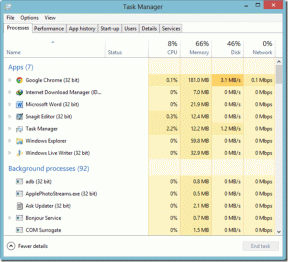Come silenziare un contatto sul tuo iPhone
Varie / / August 19, 2023
Non abbiamo tutti quell'amico fastidioso che continua a chiamare per fare chiacchiere? Non vuoi bloccarli - perché sei amico di loro. Né vuoi rispondere alle loro chiamate ogni volta poiché potresti essere occupato. Allora cosa fai? Metti a tacere le loro chiamate e i loro messaggi. Ecco come mettere a tacere un contatto sul tuo iPhone in modo da non ricevere notifiche ad alto volume da loro.

Silenziare o silenziare un contatto su un iPhone è diverso dal bloccarlo. Quando disattivi le notifiche per una persona, continuerai a ricevere chiamate e messaggi da quella persona. Tuttavia, non sentirai la suoneria o il suono di notifica. In questo modo non sarai distratto e potrai rispondere alla notifica quando vuoi.
Ci sono due modi per farlo. Il primo metodo prevede l'utilizzo Modalità di messa a fuoco per silenziare un contatto. Il secondo metodo è leggermente più semplice ma va ripetuto per ogni contatto. Esamineremo entrambi. Puoi seguire quello con cui ti senti più a tuo agio.
Se hai già in mente alcune persone mentre leggi questo, ecco come silenziare le loro chiamate e i loro messaggi senza bloccarli.
Metodo 1: chiamate silenziose e messaggi da un contatto specifico utilizzando Focus
Le modalità di messa a fuoco ti consentono di impostare chiamate personalizzate e modelli di notifica per diversi scenari. Puoi impostare la disattivazione dell'audio delle chiamate personali quando sei al lavoro o la disattivazione automatica dei continui ping del tuo capo dopo l'orario di lavoro. Useremo questa funzione per mettere a tacere le chiamate e le notifiche di una singola persona.
Passo 1: Apri Impostazioni sul tuo iPhone e tocca Focus.
Passo 2: Seleziona l'icona + in alto a destra per creare una nuova modalità Focus.
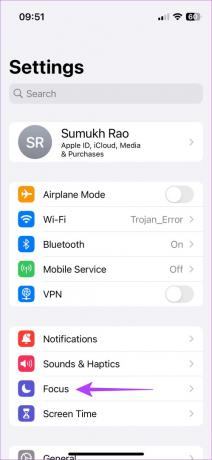
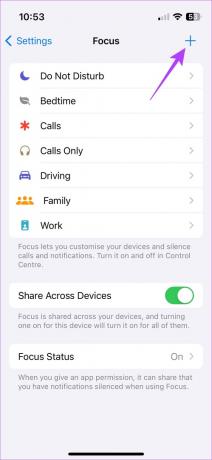
Passaggio 3: Scegli una modalità esistente o creane una personalizzata. Quindi, tocca Personalizza focus.
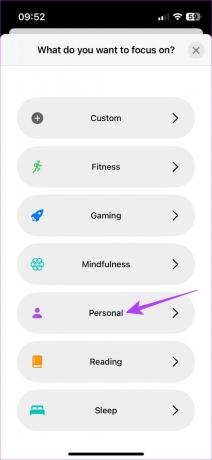
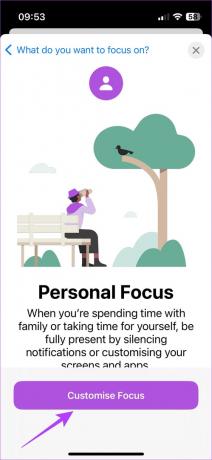
Passaggio 4: In Notifiche silenziate, seleziona la categoria Persone. Quindi, attiva l'opzione "Silenzia notifiche da".
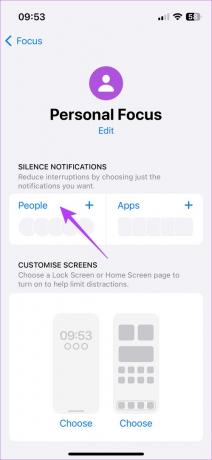
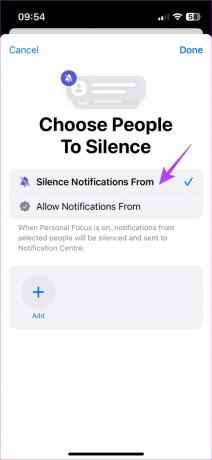
Passaggio 5: Seleziona Aggiungi. Scegli i contatti che desideri silenziare e tocca Fatto. Quindi, seleziona di nuovo Fatto.

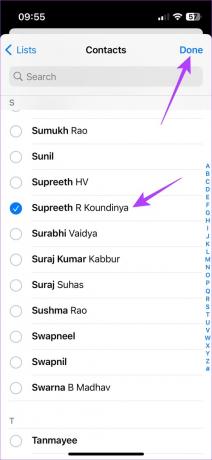
Passaggio 6: Una volta tornato alla schermata Focus personale, tocca Persone. Se desideri solo silenziare i messaggi e le notifiche dal contatto, abilita l'interruttore "Consenti chiamate da persone silenziate".
La tua modalità di messa a fuoco è stata ora creata.
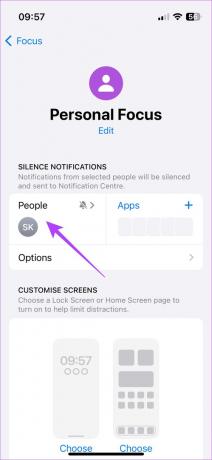
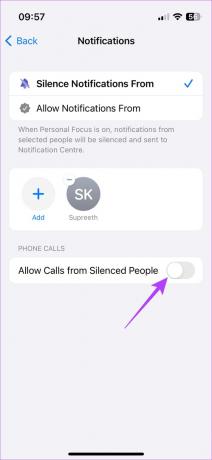
Passaggio 7: Ora vai al Centro di controllo per impostare la modalità di messa a fuoco creata.
Passaggio 8: Tocca e tieni premuto Focus e seleziona la modalità Focus che hai creato.
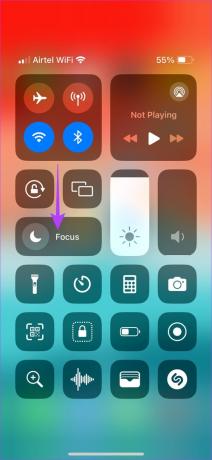
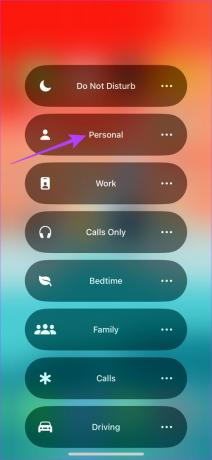
Questo è tutto! Questo bloccherà la persona messa su Non disturbare. Tuttavia, la disattivazione della modalità Focus abiliterà le chiamate e le notifiche dai contatti.
Nota: L'utilizzo di Focus Mode silenzia anche le chiamate e le notifiche da app di terze parti come WhatsApp, Telegram, Meet, ecc.
Sebbene questo sia un ottimo modo per silenziare chiamate e notifiche da contatti specifici, devi sempre mantenere abilitata la modalità Focus. E se usi regolarmente DND o altre modalità di messa a fuoco, non è l'ideale continuare a passare da una all'altra. Ecco dove entra in gioco il seguente metodo.
Metodo 2: silenziare chiamate e messaggi assegnando una suoneria silenziosa
iOS te lo consente impostare suonerie personalizzate per ogni contatto. Useremo questa funzione per impostare una suoneria silenziosa o vuota per il contatto desiderato. Ecco come procedere.
Passo 1: Apri l'app Contatti sul tuo iPhone. Passare al contatto che si desidera disattivare e toccarlo.
Passo 2: Ora seleziona Modifica in alto a destra.
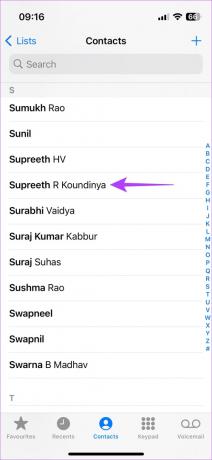
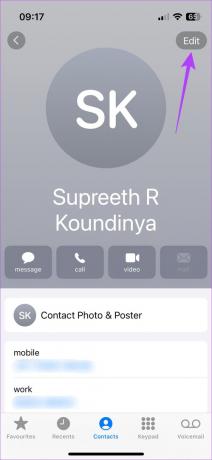
Passaggio 3: Scorri verso il basso e tocca la scheda Suoneria, seguita da Tone Store.
Ora verrai reindirizzato all'iTunes Store. Qui è dove scaricheremo una suoneria vuota per il contatto.
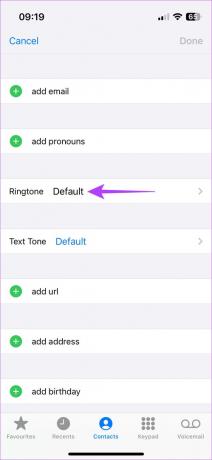
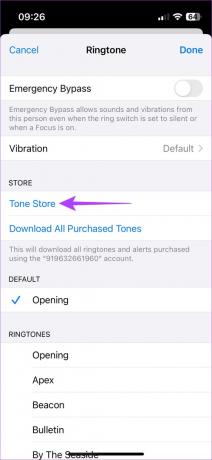
Passaggio 4: Tocca l'icona Cerca in basso e cerca Silenzioso.
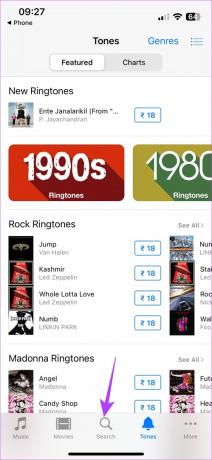
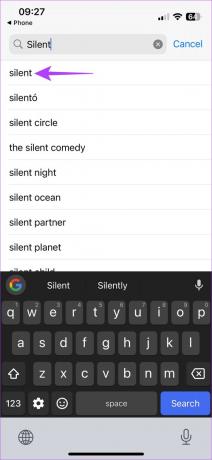
Passaggio 5: Acquista una suoneria silenziosa premendo il pulsante con il prezzo accanto. La maggior parte delle suonerie silenziose può essere acquistata a un prezzo estremamente basso, vicino a $ 0,2 o ₹ 18 in India.
Passaggio 6: Quando richiesto, seleziona "Assegna a un contatto".
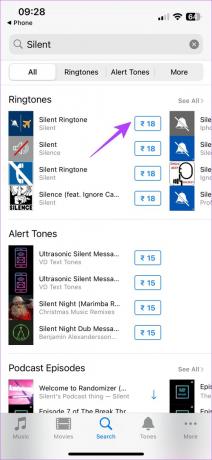

Passaggio 7: Seleziona di nuovo il contatto. Quindi, tocca Imposta come suoneria.
Nota: per utilizzare lo stesso tono per le notifiche di testo, ripetere i passaggi precedenti e selezionare "Imposta come tono di testo". Ciò silenzierà anche i messaggi di quel contatto.
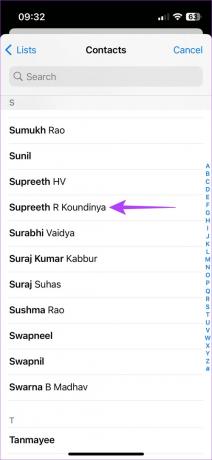
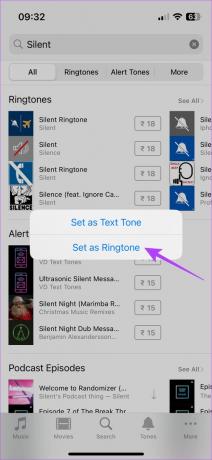
Esegui il processo di pagamento sull'App Store e la tua suoneria verrà impostata una volta completato l'acquisto. Grazie alla suoneria silenziosa, non sentirai il contatto che chiama anche se il tuo telefono è ad alto volume.
Nota: Se hai già acquistato una suoneria silenziosa da impostare per le chiamate, non dovrai pagare di nuovo per impostarla come tono di testo. Puoi anche ripetere questo processo per tutti i contatti che vuoi, ma devi pagare solo una volta per acquistare la suoneria.
Non c'è modo per un contatto di sapere che hai messo a tacere le sue chiamate o i suoi messaggi.
Sì, le chiamate FaceTime da un contatto disattivato non suoneranno sul tuo iPhone.
Tieni a bada lo spam
Che si tratti di un amico da cui hai preso in prestito denaro e che devi ancora restituire o di un parente fastidioso, le chiamate e i messaggi di chiunque ogni giorno possono diventare fastidiosi. Segui semplicemente la guida per mettere a tacere un contatto sul tuo iPhone e guarda mentre il tuo telefono suona silenziosamente.
Ultimo aggiornamento il 17 agosto 2023
L'articolo di cui sopra può contenere link di affiliazione che aiutano a supportare Guiding Tech. Tuttavia, ciò non pregiudica la nostra integrità editoriale. Il contenuto rimane imparziale e autentico.

Scritto da
Sumukh ha semplificato la tecnologia per le masse e aiutato i consumatori a scegliere i gadget giusti con le sue approfondite intuizioni e recensioni. Ha deciso di nascondere la sua laurea in ingegneria nell'armadio per perseguire la sua passione per la scrittura. Negli ultimi 5 anni, ha contribuito con guide, recensioni e opinioni dettagliate a importanti pubblicazioni come TechPP e XDA-Developers. Quando non inceppa le dita sulle tastiere meccaniche, Sumukh è impegnato a convincere le persone che il gioco VR è la cosa migliore dopo il pane a fette.